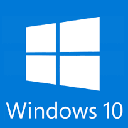Antes de describir los objetos de Windows, es imprescindible dominar las manipulaciones con el ratón. En general, todas las operaciones de Windows se realizan con los botones izquierdo y derecho.
Algunos ratones tienen un tercer botón, este último es utilizado por ciertas aplicaciones de una manera específica, no hablaremos de eso aquí. Para los usuarios de ordenadores Macintosh, el mouse solo tiene un botón. En este caso, su contacto no estará acostumbrado a usar el botón izquierdo.

Estamos hablando del botón derecho e izquierdo aquí. Atención, para zurdos, los botones están invertidos.
Punteros
Los punteros (también conocidos como cursores) indican la posición actual en la pantalla. Para manipular un objeto, primero debe mover (arrastrando el ratón) el puntero sobre este objeto y luego realizar la manipulación necesaria (párrafos siguientes). La acción de mover el puntero sobre un objeto se llama: Marcar o señalar
Los punteros pueden tomar muchas formas. Los dos principales indican el estado de la máquina:
- Esperando la acción del usuario :

- El usuario debe esperar porque la máquina está procesando (está ocupada) :

Las otras formas dependen del objeto en el que se coloca el puntero. Estos formularios se definirán más adelante en el documento, aquí hay algunos ejemplos:
- Selección de texto :

- Redimensionamiento vertical :

- Cambio de tamaño horizontal :

Es posible personalizarlos. Hay otros que se entregan con Windows y se pueden obtener en el mercado o de forma gratuita con los CD que acompañan a las revistas de informática.
El clic
Cuando hablamos de un simple clic, esto es presionar el botón izquierdo del ratón. Esta acción se usa para seleccionar un objeto. En general, este objeto cambia su apariencia para mostrar que está seleccionado.
Clic derecho
El clic derecho consiste en hacer clic en un objeto con el botón derecho del ratón. Esta acción generalmente da acceso a un Menú contextual sobre el objeto.
Un clic derecho en un acceso directo hace que se muestre el Menú contextual sobre el icono (solo se muestran los menús sobre este objeto).
Doble clic
El doble clic consiste en hacer dos clics consecutivos. El retraso máximo entre estos dos clics es configurable. Esta acción generalmente consiste en ejecutar la aplicación (Programa) designado por el objeto en el que hace el doble clic.

Es posible configurar Windows para que:
- El puntero corresponde a un Click
- Click corresponde a unDouble-click
Tras la instalación, Windows funciona en modo estándar.
Haz clic y arrastra
Hacer clic y arrastrar consiste en señalar un objeto, presionar con el dedo en el botón izquierdo, dejarlo presionado mientras mueve el puntero (el objeto sigue al puntero) a otra ubicación en la pantalla y finalmente soltar el botón izquierdo ( el objeto movido permanece allí). Esta acción se usa para mover objetos. Ejemplo: mover un archivo del disco duro a una llave USB.
Es la manipulación más difícil de adquirir para principiantes, incluso si parece completamente intuitiva para los informáticos.